Slik starter du Copilot i Windows
概要: Slik starter du Copilot i Windows ved hjelp av tastaturet, hurtigtastene eller knappen i Windows og Microsoft Edge.
この記事は次に適用されます:
この記事は次には適用されません:
手順
Berørte operativsystemer:
- Windows 11
- Windows 10
- Copilot i Windows er ikke tilgjengelig i Folkerepublikken Kina
- Tilbakekalling er en NPU-drevet funksjon som bare er tilgjengelig på Copilot+ PC-er
- Der det er tilgjengelig, kan Copilot i Windows og tilbakekalling også deaktiveres av brukere, noe som resulterer i ulik oppførsel for Copilot-nøkkelen
- Hierarkiet gjelder for alle datamaskiner med Windows 11
- Aktivering av Copilot-nøkkelen på ikke-Copilot+-PC-er med Windows 10 ved hjelp av Windows Update – vil bli annonsert (TBA)
Copilot i Windows kan startes på flere måter.
| For å starte Copilot | Hurtigtast, -ikon eller -tast |
|---|---|
| Windows Tast + C |  |
| Windows-oppgavelinjen |  |
| Microsoft Edge |  |
| Copilot-nøkkelen |  |
Merk: Fra og med våren 2024 leveres nye Windows 11-enheter med et nytt tastaturoppsett og en dedikert nøkkel for å starte Copilot i Windows. Tasten erstatter menytasten ved siden av Alt-tasten til høyre. Nøkkelposisjonen kan variere på enkelte regionale oppsett.
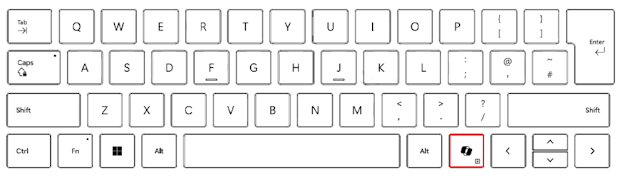
Kjent atferd
På Copilot+-PC-er kan du trykke på Copilot-tasten :
- Start Copilot i Windows.
- Hvis Copilot ikke er tilgjengelig eller deaktivert, starter nøkkelen tilbakekallingen.
- Hvis tilbakekalling ikke er tilgjengelig eller deaktivert, starter nøkkelen Windows Search
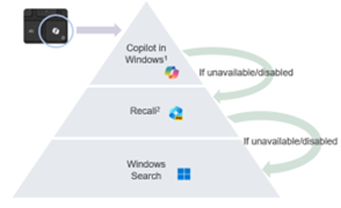
Trykk og hold inne Copilot-tasten starter en talediktat:
Dette gjør at brukeren kan stille spørsmål eller gjenta talekommandoer til Copilot i Windows. Denne funksjonen vil bli aktivert på et tidspunkt i fremtiden.
